手机如何扫描文件打印 如何使用手机进行文件扫描和打印
日期: 来源:小麦安卓网
手机如何扫描文件打印,如今手机已经成为人们生活中不可或缺的一部分,除了通信、娱乐等功能外,手机还可以方便地进行文件扫描和打印。随着科技的不断进步,手机的摄像头已经变得越来越强大,可以轻松扫描各种文件。而且通过安装相应的应用程序,我们还可以直接将扫描好的文件进行打印。这种便利的功能,让手机成为了一台随身携带的小型打印机,为我们的工作和生活提供了更多的便捷。接下来我们就来看一下手机如何扫描文件并进行打印。
如何使用手机进行文件扫描和打印
具体步骤:
1.首先我们找到手机备忘录,新建一个备忘录文件。找到“图片”选项位置,如图示界面:
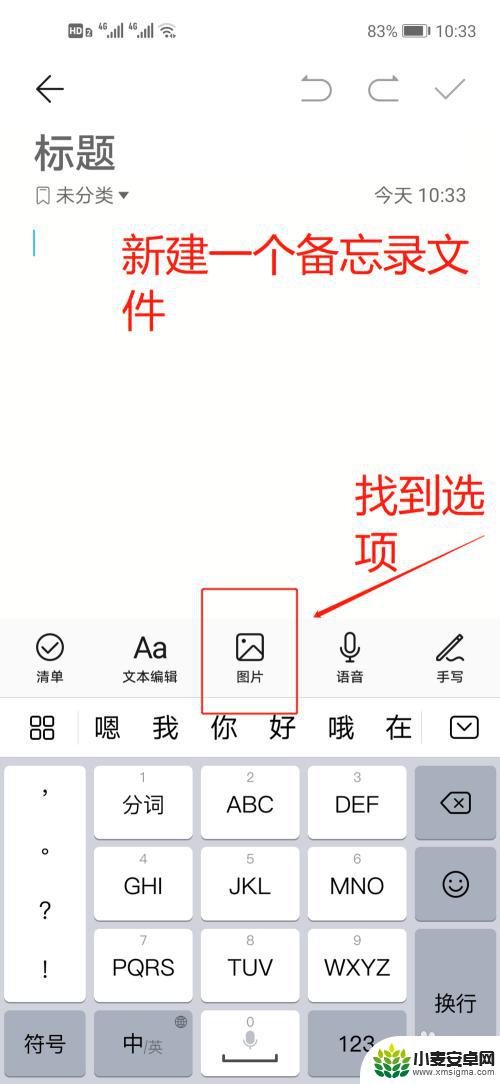
2.我们点开“图片”选项,找到“文件扫描”点击进入,如图示界面:
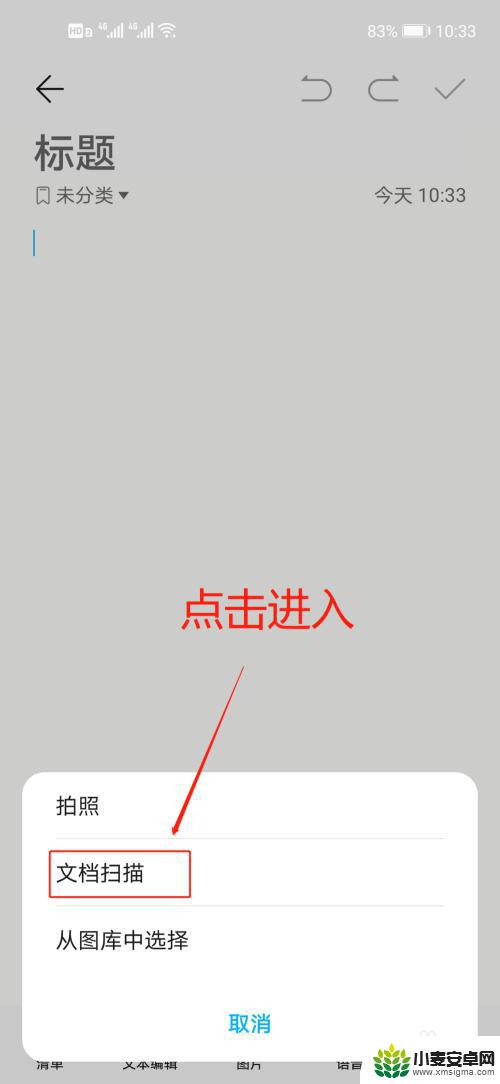
3.我们扫描好需要打印的文件,确认保存文件。找到“纸张尺寸”按钮,如图示界面:
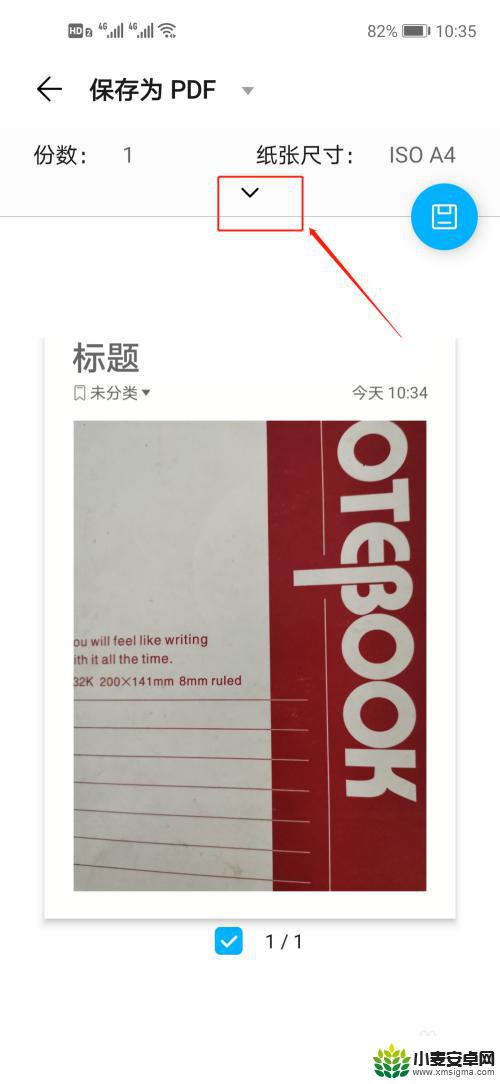
4.点开纸张设置参数,我们设置好纸张颜色、方向以及打印份数。如图示界面:
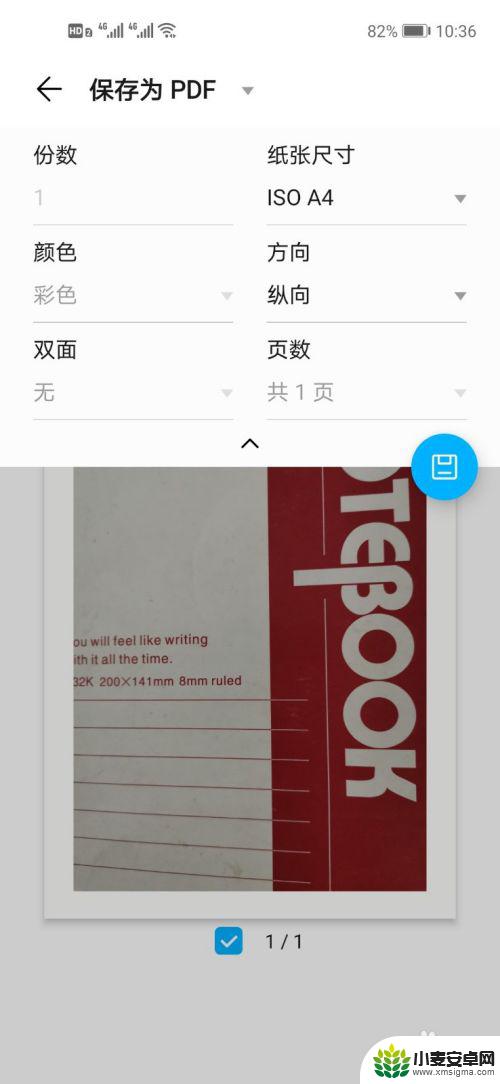
5.我们找到可用的打印机,设置选择手机连接的打印机,如图示界面:
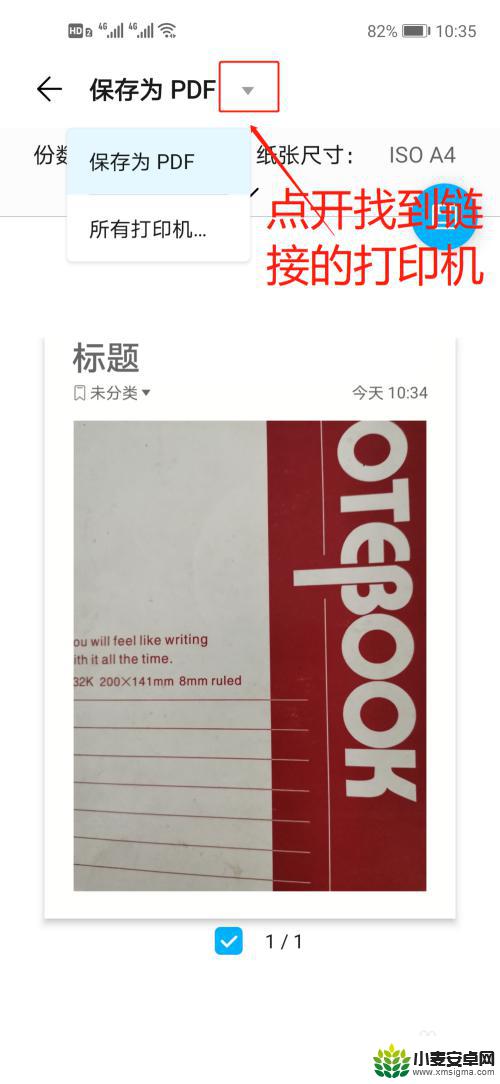
6.点击打印按钮,开始打印扫描的文件,完成打印,如图示界面:
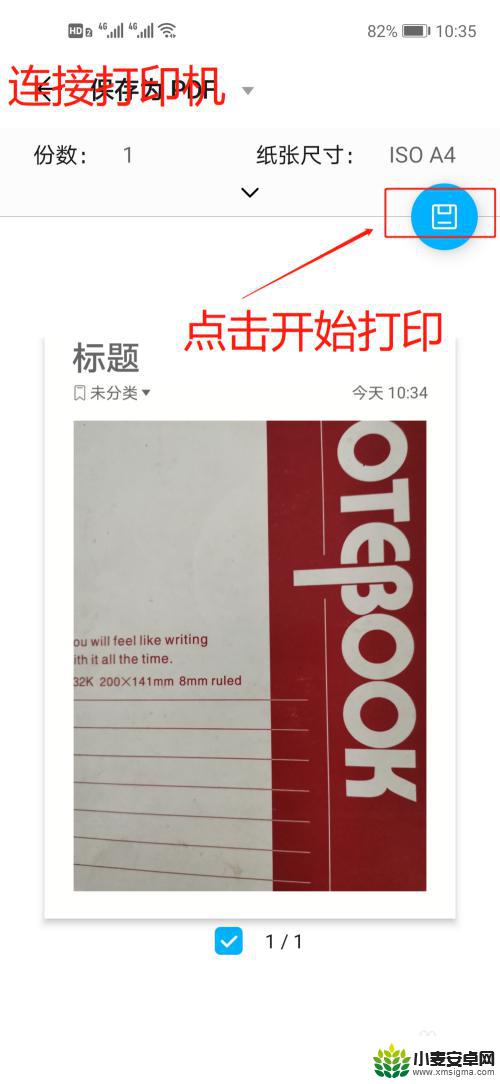
以上就是手机如何扫描文件打印的全部内容,对于不了解的用户,可以根据小编的方法来操作,希望能够帮助到大家。












